15 meilleurs codes iPhone secrets cachés en 2023
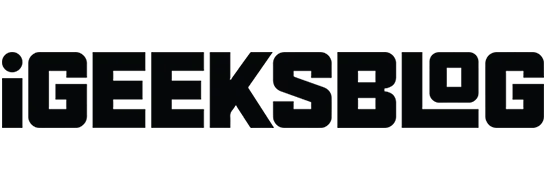
Des menus secrets de Starbucks aux codes cachés pour les jeux en ligne, il est toujours excitant d’avoir accès à quelque chose que tout le monde ne connaît pas. Si vous êtes un passionné d’iPhone qui est toujours à la recherche de nouveaux trucs et astuces, cette liste de codes iPhone secrets cachés est à lire absolument !
Que sont les codes d’accès iPhone ?
Les codes d’accès ne sont qu’un nom fantaisiste pour les données de service supplémentaires non structurées (USSD), qui sont des chaînes de caractères principalement utilisées par les développeurs et les techniciens pour dépanner les smartphones.
Chaque smartphone possède son propre ensemble de mots de passe et de raccourcis qui vous permettent de modifier les paramètres internes de l’iPhone.
Si vous êtes un enfant des années 90, ces codes d’accès étaient plus populaires lorsque les paramètres de l’appareil étaient moins complexes et empêchaient les utilisateurs de modifier leurs fonctionnalités. Quoi qu’il en soit, ces codes vous permettent toujours de faire certaines choses plus rapidement et d’accéder facilement aux informations en moins de clics.
Liste des codes secrets iPhone que vous devriez essayer
Vous devrez entrer les codes sur le clavier de votre iPhone afin d’utiliser les codes d’accès sur l’iPhone. Pour cela, allez dans le menu principal, cliquez sur « Téléphone » → sélectionnez l’onglet « Clavier » et entrez le code.
Parfois, la saisie du code déclenche immédiatement l’action. Dans d’autres cas, vous devez appuyer sur le bouton d’appel pour l’activer.
Note. Certains codes peuvent ne pas fonctionner dans certaines régions ou certains pays, ou avec certains opérateurs. La plupart des codes mentionnés ne fonctionnent qu’aux États-Unis et pour les transporteurs qui y travaillent.
1. Découvrez la quantité de signal de votre iPhone
Pour le savoir, vous pouvez entrer en mode test sur le terrain en composant le *3001#12345#*.
Cela vous permet de voir tous les détails sur les paramètres de votre iPhone, les réseaux et d’autres données techniques sur votre appareil.
Vous pouvez l’utiliser pour vérifier votre signal si vous avez une mauvaise réception. Recherchez simplement Rsrp, ce qui signifie la force du signal de référence reçu. Rsrp0 est la tour la plus proche de vous et Rsrp1 est la deuxième plus proche. A côté se trouvent des nombres de -40 à -140 décibels-milliwatts. Des signaux plus proches de -40 indiquent un signal fort, tandis qu’un nombre plus proche de -140 indique une mauvaise connexion.
2. Masquez ou affichez votre identifiant d’appelant
Si votre opérateur prend en charge le masquage de votre identification de l’appelant, vous pouvez utiliser ce mot de passe pour masquer votre identification de l’appelant. Cela signifie que lorsque vous appelez quelqu’un, il verra Inconnu ou Pas d’identification de l’appelant.
- Si vous êtes aux États-Unis, entrez *67 avant le numéro que vous souhaitez appeler.
- Si vous êtes en dehors des États-Unis, entrez *31 avant le numéro et appuyez sur le bouton d’appel.
D’autre part, ajoutez * 82 avant le numéro pour afficher votre identification de l’appelant.
3. Vérifiez le centre SMS
Chaque fois que vous envoyez un SMS, il est envoyé directement au centre SMS ou au serveur, puis transmis au destinataire. Si vous rencontrez des problèmes avec les SMS, veuillez entrer le code caché *#5005*7672# sur votre iPhone pour voir plus de détails.
4. Vérifiez si l’état d’appel en attente est activé ou désactivé.
La fonction d’appel en attente vous avertit d’un autre appel lorsque vous êtes déjà en communication. Pour savoir si cette fonctionnalité est activée sur votre iPhone, utilisez le code *#43#. Composez * 43 # pour l’activer et composez # 43 # pour l’éteindre.
5. Voir le numéro IMEI de l’iPhone
L’International Mobile Equipment Identifier (IMEI) est un numéro de 15 à 17 chiffres qui identifie de manière unique le matériel de votre téléphone. Les opérateurs peuvent bloquer les téléphones volés ou perdus en utilisant leur IMEI au niveau du réseau. Il est important de savoir quand votre appareil est volé ou perdu.
Entrez simplement le code *#06# pour voir votre IMEI et d’autres détails.
6. Voir iPhone IMSI
L’identité internationale de l’abonné mobile (IMSI) est visible sur l’emballage de votre carte SIM au moment de l’achat. Il s’agit d’un numéro unique qui identifie chaque utilisateur du réseau cellulaire. Trouvez votre numéro IMSI en tapant 5005 # sur le clavier.
7. Vérifiez le blocage des appels
L’interdiction d’appel vous permet de bloquer les appels entrants et sortants sur votre téléphone. Cela peut être utile si vous continuez à recevoir des appels indésirables de télévendeurs ou si vous souhaitez éviter des appels internationaux coûteux.
Pour vérifier si cette fonctionnalité est activée sur votre appareil, composez le *#33#. Utilisez le code *33*pin# pour activer l’interdiction d’appel sur votre iPhone. Pour désactiver l’interdiction d’appel, composez #33*pin#.
8. Renvoi d’appel
Grâce à la fonction de transfert d’appel, vous pouvez facilement transférer les appels vers le répondeur de votre téléphone ou vers un autre numéro. Utilisez le code *#21# pour vérifier son statut sur votre iPhone.
Alternativement, vous pouvez composer directement le *21#. Cela active le renvoi d’appel s’il est désactivé et le désactive s’il est actuellement activé.
Vous pouvez également choisir de transférer vos appels vers un autre numéro en ajoutant *21 au numéro de téléphone vers lequel vous souhaitez transférer les appels.
Selon votre opérateur, il existe également différentes manières de transférer des appels sur votre iPhone.
9. Obtenez des informations sur le trafic local
Parfois, vous voulez connaître l’état du trafic, mais vous n’êtes pas connecté à Internet, vous pouvez donc utiliser des applications de trafic telles que Google Maps. Dans de tels cas, vous pouvez composer le 511 pour vous renseigner sur votre trafic local.
10. Vérifier l’utilisation des données cellulaires
Si vous êtes en mode prépayé et que vous utilisez des données cellulaires pour votre connexion, vous pouvez facilement vérifier votre utilisation des données cellulaires en composant les codes suivants ci-dessous, selon votre opérateur :
- AT&T : *3282#
- Verizon : #3282
- Téléphone portable : #932#
En attendant, si vous êtes un utilisateur postpayé, vous pouvez vérifier l’état de votre forfait en utilisant le code * 646 #.
11. Vérifiez la vue de la ligne d’appel
La présentation de la ligne d’appel permet au destinataire de l’appel de voir le numéro de téléphone de l’appelant. Si le destinataire de votre appel ne voit pas votre numéro, vous pouvez vérifier si la présentation de la ligne d’appel est activée sur votre téléphone en composant le *#30#.
12. Vérifier le solde
- Si vous utilisez le postpayé, vous pouvez vérifier le solde de votre compte en composant le *225#.
- Si vous utilisez le prépaiement, vérifiez le solde de votre compte en composant le *777#.
13. Vérifiez le système d’alerte
Les alertes de test d’urgence contiennent des alertes de test gouvernementales de votre gouvernement local. Ceci est désactivé par défaut.
Si vous utilisez iOS 15.3 ou une version antérieure, appuyez sur * 5005 * 25371 # pour activer le statut d’alerte de votre iPhone. Pour le désactiver, entrez simplement *5005*25370#.
En attendant, si votre téléphone exécute iOS 15.6 ou une version ultérieure, accédez simplement à Paramètres → Notifications → activez ou désactivez les alertes de test.
14. Afficher les appels manqués
Si vous vous demandez combien d’appels manqués vous avez, composez simplement le #61#.
15. Mode pleine vitesse
Bien que l’iPhone dispose de nombreux paramètres audio qui vous permettent d’ajuster la qualité audio, vous pouvez également activer le mode Enhanced Full Rate (EFR) de votre iPhone pour améliorer la qualité sonore de votre appel. Entrez simplement * 3370 # pour l’activer.
L’inconvénient est que votre iPhone utilisera probablement plus d’énergie pendant un appel.
Achèvement…
Avez-vous déjà essayé tous ces codes iPhone secrets sympas sur votre iPhone ? Lesquels ont fonctionné pour vous et lesquels n’ont pas fonctionné ? Partagez-les ci-dessous !



Laisser un commentaire